共享文件夹访问权限的设置方法
- 格式:ppt
- 大小:573.00 KB
- 文档页数:12
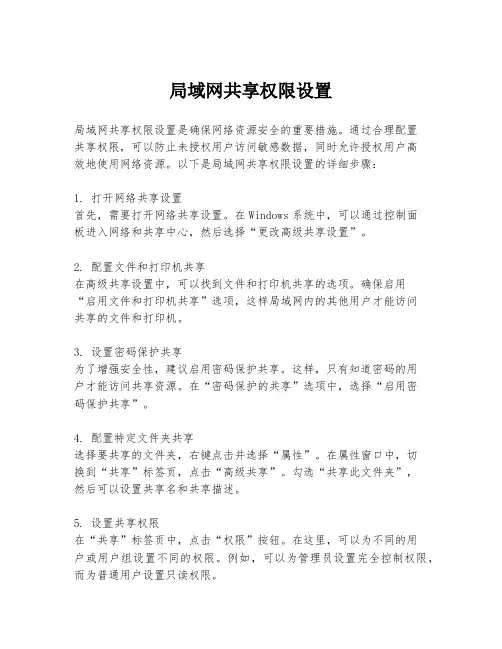
局域网共享权限设置局域网共享权限设置是确保网络资源安全的重要措施。
通过合理配置共享权限,可以防止未授权用户访问敏感数据,同时允许授权用户高效地使用网络资源。
以下是局域网共享权限设置的详细步骤:1. 打开网络共享设置首先,需要打开网络共享设置。
在Windows系统中,可以通过控制面板进入网络和共享中心,然后选择“更改高级共享设置”。
2. 配置文件和打印机共享在高级共享设置中,可以找到文件和打印机共享的选项。
确保启用“启用文件和打印机共享”选项,这样局域网内的其他用户才能访问共享的文件和打印机。
3. 设置密码保护共享为了增强安全性,建议启用密码保护共享。
这样,只有知道密码的用户才能访问共享资源。
在“密码保护的共享”选项中,选择“启用密码保护共享”。
4. 配置特定文件夹共享选择要共享的文件夹,右键点击并选择“属性”。
在属性窗口中,切换到“共享”标签页,点击“高级共享”。
勾选“共享此文件夹”,然后可以设置共享名和共享描述。
5. 设置共享权限在“共享”标签页中,点击“权限”按钮。
在这里,可以为不同的用户或用户组设置不同的权限。
例如,可以为管理员设置完全控制权限,而为普通用户设置只读权限。
6. 应用和确定设置好权限后,点击“应用”和“确定”按钮,保存设置。
这样,局域网中的用户就可以根据分配的权限访问共享文件夹了。
7. 配置网络发现和文件共享为了确保局域网内的设备能够相互发现并访问共享资源,还需要配置网络发现和文件共享选项。
在“网络和共享中心”的“更改高级共享设置”中,确保“启用网络发现”和“启用文件和打印机共享”选项被选中。
8. 检查防火墙设置防火墙可能会阻止文件共享。
因此,需要检查防火墙设置,确保允许文件和打印机共享的端口(如TCP端口139和445)没有被阻止。
9. 测试共享设置完成以上设置后,可以尝试从局域网内的其他计算机访问共享文件夹,以验证共享权限设置是否正确。
如果遇到问题,检查网络连接和共享设置是否正确配置。
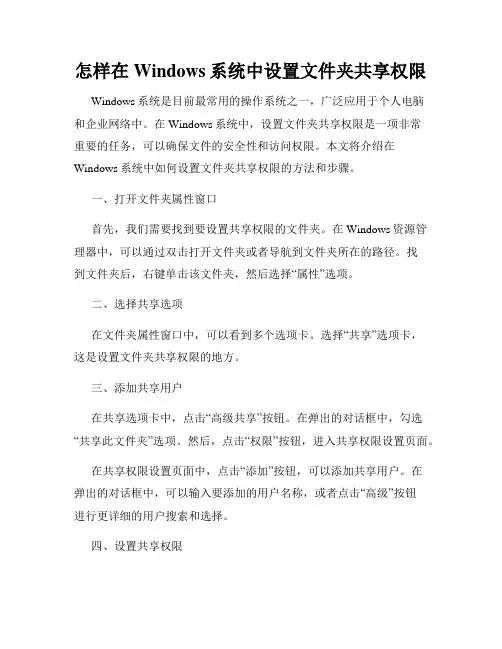
怎样在Windows系统中设置文件夹共享权限Windows系统是目前最常用的操作系统之一,广泛应用于个人电脑和企业网络中。
在Windows系统中,设置文件夹共享权限是一项非常重要的任务,可以确保文件的安全性和访问权限。
本文将介绍在Windows系统中如何设置文件夹共享权限的方法和步骤。
一、打开文件夹属性窗口首先,我们需要找到要设置共享权限的文件夹。
在Windows资源管理器中,可以通过双击打开文件夹或者导航到文件夹所在的路径。
找到文件夹后,右键单击该文件夹,然后选择“属性”选项。
二、选择共享选项在文件夹属性窗口中,可以看到多个选项卡。
选择“共享”选项卡,这是设置文件夹共享权限的地方。
三、添加共享用户在共享选项卡中,点击“高级共享”按钮。
在弹出的对话框中,勾选“共享此文件夹”选项。
然后,点击“权限”按钮,进入共享权限设置页面。
在共享权限设置页面中,点击“添加”按钮,可以添加共享用户。
在弹出的对话框中,可以输入要添加的用户名称,或者点击“高级”按钮进行更详细的用户搜索和选择。
四、设置共享权限添加共享用户后,可以为每个用户设置具体的共享权限。
在共享权限设置页面,可以看到已添加的用户列表。
对于每个用户,可以根据实际需求,设置其访问权限为“读取”、“修改”或“完全控制”。
如果需要进一步设置高级共享权限,可以点击“高级”按钮。
在高级共享权限设置页面中,可以为每个用户设置更加详细的权限,如创建、删除、更名、查看文件的权限等。
五、应用共享权限设置在设置完共享权限后,点击“确定”按钮保存设置。
系统会提示是否应用新的共享权限设置,选择“确定”即可。
六、测试共享权限设置完文件夹的共享权限后,我们可以通过其他计算机或者用户账户来测试是否能够正确访问该文件夹。
如果共享权限设置成功,其他用户应该能够按照设置的权限读取、修改或控制文件夹中的文件。
总结:通过以上步骤,我们可以在Windows系统中设置文件夹共享权限。
这项功能非常实用,可以确保文件的安全和权限的分配。
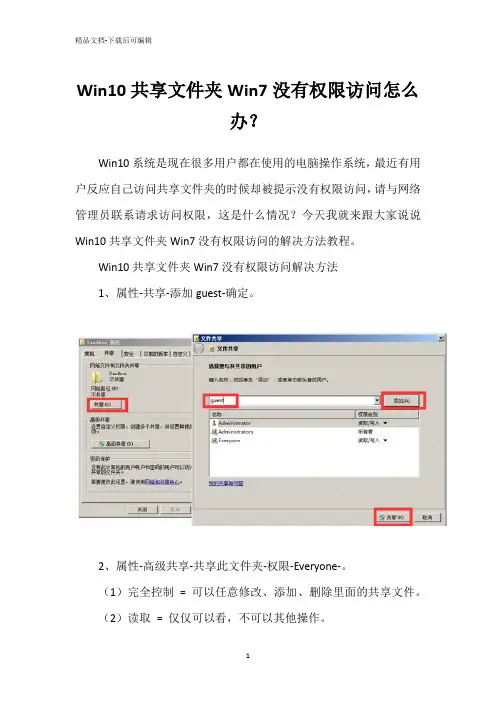
Win10共享文件夹Win7没有权限访问怎么
办?
Win10系统是现在很多用户都在使用的电脑操作系统,最近有用户反应自己访问共享文件夹的时候却被提示没有权限访问,请与网络管理员联系请求访问权限,这是什么情况?今天我就来跟大家说说Win10共享文件夹Win7没有权限访问的解决方法教程。
Win10共享文件夹Win7没有权限访问解决方法
1、属性-共享-添加guest-确定。
2、属性-高级共享-共享此文件夹-权限-Everyone-。
(1)完全控制= 可以任意修改、添加、删除里面的共享文件。
(2)读取= 仅仅可以看,不可以其他操作。
3、属性-网络和共享中心-所有网络-关闭密码保护。
4、按win+r-输入gpedit.msc命令-计算机配置-windows设置-安全设置-本地服务-用户权限分配。
①、拒绝本地登录-删除Guest。
②、拒绝从网络访问这台计算机-删除所有用户。
③、从网络访问此计算机-添加这4个用户。
5、安全选项
①、账户:来宾账户状态-已启用。
②、账户:使用空密码的本地账户只允许进行控制台登录-已禁用。
③、网络访问:本地账户的共享和安全模型-经典。
6、按win + r 输入services.msc命令。
①、Workstation (也可能叫"LanmanWorkstation')-启动状态。
②、Server(也可能叫"LanmanServer')-启动,这样就可以访问啦。
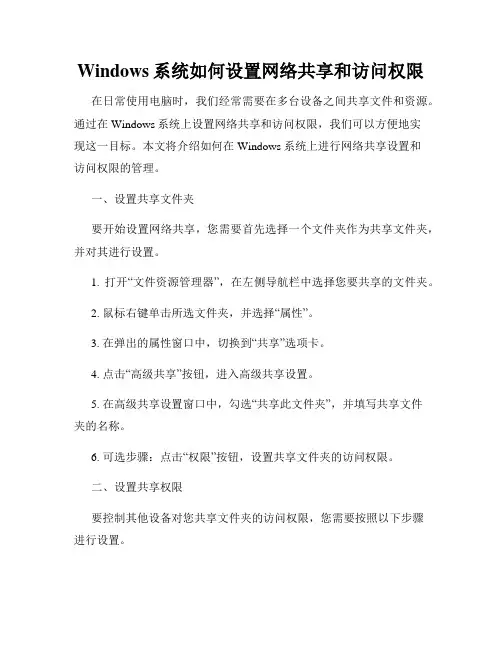
Windows系统如何设置网络共享和访问权限在日常使用电脑时,我们经常需要在多台设备之间共享文件和资源。
通过在Windows系统上设置网络共享和访问权限,我们可以方便地实现这一目标。
本文将介绍如何在Windows系统上进行网络共享设置和访问权限的管理。
一、设置共享文件夹要开始设置网络共享,您需要首先选择一个文件夹作为共享文件夹,并对其进行设置。
1. 打开“文件资源管理器”,在左侧导航栏中选择您要共享的文件夹。
2. 鼠标右键单击所选文件夹,并选择“属性”。
3. 在弹出的属性窗口中,切换到“共享”选项卡。
4. 点击“高级共享”按钮,进入高级共享设置。
5. 在高级共享设置窗口中,勾选“共享此文件夹”,并填写共享文件夹的名称。
6. 可选步骤:点击“权限”按钮,设置共享文件夹的访问权限。
二、设置共享权限要控制其他设备对您共享文件夹的访问权限,您需要按照以下步骤进行设置。
1. 在上一节设置共享文件夹的步骤中,您可以点击“权限”按钮,进入共享文件夹的权限设置。
2. 在权限设置窗口中,点击“添加”按钮,选择要共享的设备或用户,并点击“添加”按钮。
3. 在权限列表中,为每个设备或用户设置适当的权限。
您可以选择完全控制权限、读取权限、写入权限等。
4. 可选步骤:如需设置高级权限,点击“高级”按钮进行详细设置。
5. 设置完成后,点击“确定”保存设置。
三、访问共享文件夹完成共享文件夹设置后,您可以轻松访问其他设备上共享的文件夹。
1. 打开“文件资源管理器”,在地址栏中输入共享文件夹的路径(如\\设备名称\共享文件夹名称)。
2. 按下回车键,即可访问共享文件夹,浏览、复制、编辑等操作与本地文件夹相同。
3. 如需访问其他设备上的共享文件夹,重复上述步骤。
四、设置共享打印机除了文件夹,您还可以共享打印机,使其他设备可以通过网络打印。
1. 打开“控制面板”,选择“设备和打印机”。
2. 鼠标右键单击要共享的打印机,并选择“共享”。
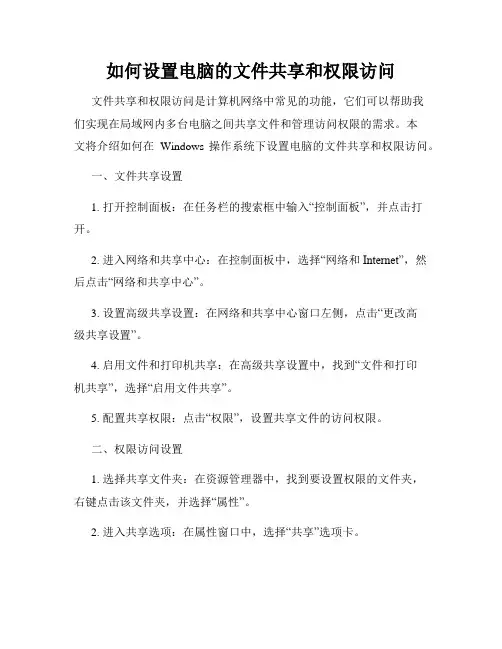
如何设置电脑的文件共享和权限访问文件共享和权限访问是计算机网络中常见的功能,它们可以帮助我们实现在局域网内多台电脑之间共享文件和管理访问权限的需求。
本文将介绍如何在Windows操作系统下设置电脑的文件共享和权限访问。
一、文件共享设置1. 打开控制面板:在任务栏的搜索框中输入“控制面板”,并点击打开。
2. 进入网络和共享中心:在控制面板中,选择“网络和Internet”,然后点击“网络和共享中心”。
3. 设置高级共享设置:在网络和共享中心窗口左侧,点击“更改高级共享设置”。
4. 启用文件和打印机共享:在高级共享设置中,找到“文件和打印机共享”,选择“启用文件共享”。
5. 配置共享权限:点击“权限”,设置共享文件的访问权限。
二、权限访问设置1. 选择共享文件夹:在资源管理器中,找到要设置权限的文件夹,右键点击该文件夹,并选择“属性”。
2. 进入共享选项:在属性窗口中,选择“共享”选项卡。
3. 设置共享权限:点击“高级共享”,然后点击“权限”来设置具体的权限。
4. 添加或删除用户:在权限窗口中,可以点击“添加”来添加新用户,或点击“删除”来删除现有用户。
5. 设置权限级别:在权限窗口中,为每个用户选择适当的权限级别,如完全控制、修改、读取等。
三、其他设置1. 防火墙设置:为了确保共享功能的正常运行,需要确认防火墙不会阻塞共享的流量。
可以在控制面板中的“Windows Defender 防火墙”进行相关设置。
2. 账户设置:如果需要访问其他电脑的共享文件夹,需要确保本机电脑和其他电脑使用的登录账户拥有相应的权限。
3. 安全性设置:为了保护共享文件的安全,可以在设置权限时限制某些特定用户的访问。
四、注意事项1. 网络环境安全:在设置共享和权限时,需要注意网络环境的安全性,确保只有可信赖的用户能够访问共享文件。
2. 密码保护:建议为共享文件夹设置密码,以保护文件的安全性。
3. 定期检查权限:定期检查和调整权限设置,避免不必要的访问权限。
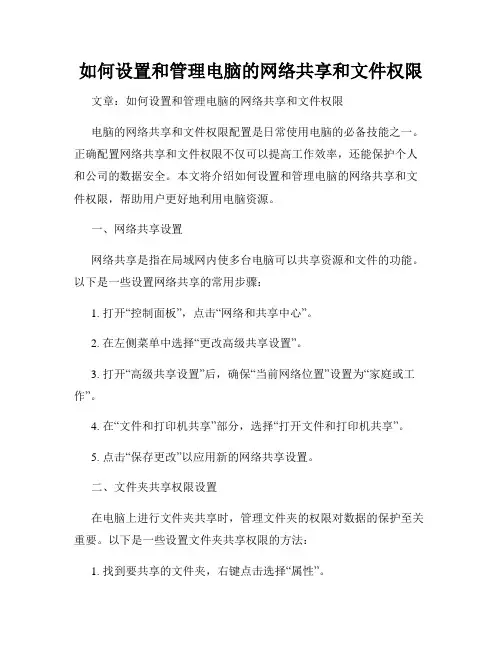
如何设置和管理电脑的网络共享和文件权限文章:如何设置和管理电脑的网络共享和文件权限电脑的网络共享和文件权限配置是日常使用电脑的必备技能之一。
正确配置网络共享和文件权限不仅可以提高工作效率,还能保护个人和公司的数据安全。
本文将介绍如何设置和管理电脑的网络共享和文件权限,帮助用户更好地利用电脑资源。
一、网络共享设置网络共享是指在局域网内使多台电脑可以共享资源和文件的功能。
以下是一些设置网络共享的常用步骤:1. 打开“控制面板”,点击“网络和共享中心”。
2. 在左侧菜单中选择“更改高级共享设置”。
3. 打开“高级共享设置”后,确保“当前网络位置”设置为“家庭或工作”。
4. 在“文件和打印机共享”部分,选择“打开文件和打印机共享”。
5. 点击“保存更改”以应用新的网络共享设置。
二、文件夹共享权限设置在电脑上进行文件夹共享时,管理文件夹的权限对数据的保护至关重要。
以下是一些设置文件夹共享权限的方法:1. 找到要共享的文件夹,右键点击选择“属性”。
2. 进入“共享”选项卡,点击“高级共享”。
3. 勾选“共享此文件夹”,并设置共享名称。
4. 点击“权限”按钮,选择要授予的用户,并为其分配适当的权限。
5. 点击“确定”以完成文件夹共享权限的设置。
三、共享文件夹的访问权限管理在共享文件夹的访问权限管理中,可以设置不同用户对共享文件夹的访问权限,保护文件的安全。
以下是具体步骤:1. 打开“计算机”,找到共享文件夹,右键点击选择“属性”。
2. 进入“安全”选项卡,点击“编辑”按钮。
3. 在“组或用户名”列表中,选择要修改访问权限的用户。
4. 勾选所需的访问权限,如“完全控制”、“读取写入”等,并点击“确定”。
5. 可以重复以上步骤,为不同的用户设置不同的访问权限。
四、网络共享和文件权限的管理在设置和管理网络共享和文件权限时,需要定期进行管理和更新,以确保数据的安全和隐私。
以下是一些建议:1. 定期检查共享文件夹的访问记录,及时发现和防止未授权的访问。
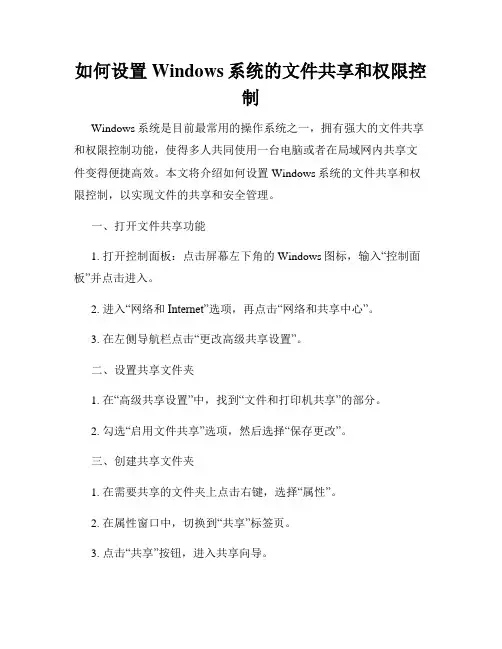
如何设置Windows系统的文件共享和权限控制Windows系统是目前最常用的操作系统之一,拥有强大的文件共享和权限控制功能,使得多人共同使用一台电脑或者在局域网内共享文件变得便捷高效。
本文将介绍如何设置Windows系统的文件共享和权限控制,以实现文件的共享和安全管理。
一、打开文件共享功能1. 打开控制面板:点击屏幕左下角的Windows图标,输入“控制面板”并点击进入。
2. 进入“网络和Internet”选项,再点击“网络和共享中心”。
3. 在左侧导航栏点击“更改高级共享设置”。
二、设置共享文件夹1. 在“高级共享设置”中,找到“文件和打印机共享”的部分。
2. 勾选“启用文件共享”选项,然后选择“保存更改”。
三、创建共享文件夹1. 在需要共享的文件夹上点击右键,选择“属性”。
2. 在属性窗口中,切换到“共享”标签页。
3. 点击“共享”按钮,进入共享向导。
4. 在共享向导中,选择“共享该文件夹”,并为该文件夹分配一个共享的名称。
5. 点击“权限”设置,可以设置对该文件夹的访问权限和控制。
四、设置访问权限1. 在“权限”设置窗口中,点击“添加”按钮,添加需要共享的用户。
2. 选择需要添加的用户或者用户组,点击“添加”。
3. 对于每个用户,可以设置读取、写入和完全控制的权限。
4. 点击“应用”保存权限设置。
五、测试文件共享1. 在其他计算机上打开Windows资源管理器。
2. 在地址栏中输入共享文件夹的路径,如“\\计算机名称\共享文件夹名称”。
3. 如果设置正确,您将能够访问和操作共享的文件夹。
六、特殊权限控制除了基本的文件共享和权限控制外,Windows系统还提供了更高级的权限设置,以满足不同用户和文件的需求。
您可以通过以下方式实现特殊权限控制:1. 打开属性窗口,切换到“安全”标签页。
2. 在“安全”标签页中,可以添加新的用户或者用户组,并设置特定的权限。
3. 可以针对单个用户或者用户组,设置读取、写入、执行、删除等权限。
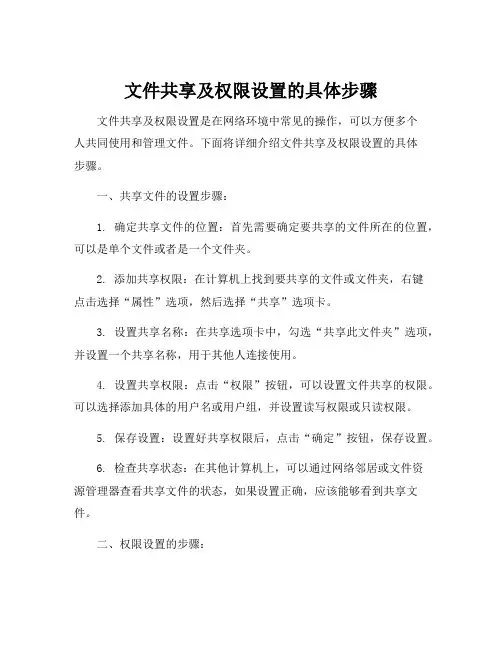
文件共享及权限设置的具体步骤文件共享及权限设置是在网络环境中常见的操作,可以方便多个人共同使用和管理文件。
下面将详细介绍文件共享及权限设置的具体步骤。
一、共享文件的设置步骤:1. 确定共享文件的位置:首先需要确定要共享的文件所在的位置,可以是单个文件或者是一个文件夹。
2. 添加共享权限:在计算机上找到要共享的文件或文件夹,右键点击选择“属性”选项,然后选择“共享”选项卡。
3. 设置共享名称:在共享选项卡中,勾选“共享此文件夹”选项,并设置一个共享名称,用于其他人连接使用。
4. 设置共享权限:点击“权限”按钮,可以设置文件共享的权限。
可以选择添加具体的用户名或用户组,并设置读写权限或只读权限。
5. 保存设置:设置好共享权限后,点击“确定”按钮,保存设置。
6. 检查共享状态:在其他计算机上,可以通过网络邻居或文件资源管理器查看共享文件的状态,如果设置正确,应该能够看到共享文件。
二、权限设置的步骤:1. 打开文件或文件夹的属性:在计算机上找到要设置权限的文件或文件夹,右键点击选择“属性”选项。
2. 选择“安全”选项:在文件或文件夹的属性对话框中,选择“安全”选项卡。
3. 添加或编辑用户权限:在“安全”选项卡中,可以看到当前具有访问权限的用户和用户组。
点击“编辑”按钮可以添加或编辑用户权限。
4. 设置权限类型:在权限编辑框中,可以选择不同的权限类型,如完全控制、修改、读取等等。
对于特定用户或用户组,设置需要的权限类型。
5. 保存权限设置:设置好权限后,点击“确定”按钮,保存权限设置。
6. 检查权限状态:在其他计算机或通过其他用户登录,可以验证权限是否设置成功。
登录用户应该按照权限设置的要求被限制或者允许访问文件或文件夹。
通过以上步骤,就可以进行文件共享及权限设置。
需要注意的是,不同的操作系统可能略有差异,具体的步骤可能会有所不同。
在进行文件共享和权限设置时,应该根据实际情况选择合适的选项和权限设置,并确保设置正确。

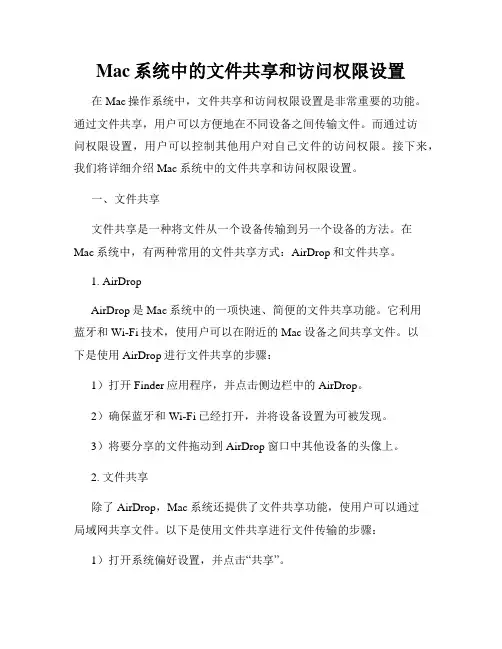
Mac系统中的文件共享和访问权限设置在Mac操作系统中,文件共享和访问权限设置是非常重要的功能。
通过文件共享,用户可以方便地在不同设备之间传输文件。
而通过访问权限设置,用户可以控制其他用户对自己文件的访问权限。
接下来,我们将详细介绍Mac系统中的文件共享和访问权限设置。
一、文件共享文件共享是一种将文件从一个设备传输到另一个设备的方法。
在Mac系统中,有两种常用的文件共享方式:AirDrop和文件共享。
1. AirDropAirDrop是Mac系统中的一项快速、简便的文件共享功能。
它利用蓝牙和Wi-Fi技术,使用户可以在附近的Mac设备之间共享文件。
以下是使用AirDrop进行文件共享的步骤:1)打开Finder应用程序,并点击侧边栏中的AirDrop。
2)确保蓝牙和Wi-Fi已经打开,并将设备设置为可被发现。
3)将要分享的文件拖动到AirDrop窗口中其他设备的头像上。
2. 文件共享除了AirDrop,Mac系统还提供了文件共享功能,使用户可以通过局域网共享文件。
以下是使用文件共享进行文件传输的步骤:1)打开系统偏好设置,并点击“共享”。
2)在共享选项中,选择“文件共享”并点击“选项”。
3)勾选“文件共享”并选择要共享的文件夹。
4)在“访问权限”中,可以设置共享文件夹的访问权限。
二、访问权限设置在Mac系统中,用户可以通过访问权限设置来限制其他用户对自己文件的访问权限。
以下是常用的访问权限设置方法:1. 个别文件访问权限设置用户可以为每个文件或文件夹设置不同的访问权限。
以下是设置个别文件访问权限的步骤:1)选中要设置权限的文件或文件夹,并按下组合键Command + I,打开“获取信息”窗口。
2)在“分享与权限”部分,展开“权限”。
3)点击锁形图标,输入管理员密码,并选择要更改的用户。
4)在权限设置中,可以设置每个用户的访问权限(读取、写入、只读等)。
2. 文件夹共享权限设置除了个别文件的权限设置,Mac系统还提供了文件夹级别的共享权限设置。

如何设置Windows系统的网络共享和文件访问权限Windows操作系统提供了一个方便的功能,即网络共享和文件访问权限。
通过设置网络共享和文件访问权限,您可以轻松地与其他计算机共享文件和文件夹,同时还可以控制其他用户对您共享的文件的访问权限。
本文将指导您如何设置Windows系统的网络共享和文件访问权限。
第一步:打开文件资源管理器要设置Windows系统的网络共享和文件访问权限,首先需要打开文件资源管理器。
在任务栏上点击文件资源管理器图标或按下Win + E组合键,即可打开文件资源管理器。
第二步:选择要共享的文件或文件夹在文件资源管理器中,浏览到您要共享的文件或文件夹所在的位置。
单击选中要共享的文件或文件夹,然后右键单击该文件或文件夹。
第三步:选择“属性”在右键单击文件或文件夹后,会弹出一个选项菜单。
在选项菜单中,选择“属性”选项。
这将打开该文件或文件夹的属性窗口。
第四步:设置共享选项在属性窗口中,切换到“共享”选项卡。
您将看到一个“共享此文件夹”的复选框。
选中该复选框,系统将自动为您设置一个共享名称。
如果您想自定义共享名称,可以点击“高级共享”按钮。
在高级共享窗口中,选中“共享此文件夹”复选框,并在“共享名称”框中输入您想要的共享名称。
点击“确定”保存设置。
第五步:设置访问权限在共享选项卡中,点击“权限”按钮,以设置其他用户对您共享的文件或文件夹的访问权限。
在权限窗口中,点击“添加”按钮,以添加需要设置访问权限的用户。
在弹出的对话框中,输入用户名称,并点击“检查名称”按钮,确保正确识别该用户。
然后,点击“确定”。
然后,您可以为选定的用户设置不同的访问权限。
在权限窗口中,选择该用户,然后在权限列表中勾选适当的权限选项。
例如,您可以选择允许或拒绝读取、写入、修改或删除访问权限。
完成设置后,点击“确定”保存更改。
第六步:完成设置设置完共享选项和访问权限后,点击“确定”按钮关闭属性窗口。
现在,您已成功设置了Windows系统的网络共享和文件访问权限。
Mac系统中的文件共享和访问权限设置指南在Mac系统中,文件共享和访问权限设置是一项重要的功能,它可以帮助用户方便地共享文件,并灵活地管理其他用户对文件和文件夹的访问权限。
本篇指南将向您介绍如何在Mac系统中进行文件共享以及设置访问权限的方法。
一、文件共享Mac系统提供了多种方式来进行文件共享,包括使用AirDrop、使用iCloud Drive、使用共享文件夹等。
下面将分别介绍这些方法。
1. 使用AirDropAirDrop是Mac系统内置的一项快速、安全的文件传输功能,通过Wi-Fi网络,您可以将文件从一个Mac设备传输到另一个Mac设备,甚至是iPhone、iPad等移动设备。
操作步骤如下:a) 打开“Finder”应用程序;b) 在侧边栏找到“AirDrop”选项,并点击;c) 将要共享的文件拖放到“AirDrop”窗口中的接收方设备头像上。
2. 使用iCloud Drive如果您使用iCloud Drive,在Mac设备之间共享文件也将变得非常简单。
只需确保在所有设备上都已登录相同的iCloud账号,并启用了iCloud Drive。
操作步骤如下:a) 打开“Finder”应用程序;b) 在侧边栏找到“iCloud Drive”选项,并点击;c) 将要共享的文件拖放到“iCloud Drive”窗口中的适当文件夹中。
3. 使用共享文件夹共享文件夹是Mac系统提供的一种基本的文件共享方式,您可以设置共享文件夹,然后允许其他用户通过网络访问和下载文件。
操作步骤如下:a) 打开“系统偏好设置”应用程序;b) 点击“共享”选项;c) 在左侧的列表中选择“文件共享”;d) 点击“+”按钮添加要共享的文件夹,并设置访问权限。
二、访问权限设置除了文件共享外,您还可以设置文件和文件夹的访问权限,以控制其他用户对这些文件和文件夹的读取、写入和执行权限。
下面将介绍如何进行访问权限设置。
1. 设置单个文件的权限a) 找到要设置权限的文件,右键单击并选择“获取信息”;b) 在弹出的信息窗口中,展开“共享和权限”选项;c) 点击锁形图标,输入管理员密码以解锁设置;d) 根据需要,设置访问权限并确定。
如何在Windows中设置文件共享权限在Windows操作系统中,设置文件共享权限可以帮助用户灵活地控制对文件和文件夹的访问权限。
通过正确设置共享权限,可以实现文件共享的安全性和隐私保护。
本文将介绍如何在Windows中设置文件共享权限,以便用户能够更好地管理文件的共享。
一、打开文件资源管理器首先,我们需要打开文件资源管理器。
可以通过以下方法进行操作:1. 在桌面上找到“此电脑”图标,鼠标右键点击。
2. 选择“管理”选项,弹出“计算机管理”对话框。
3. 在对话框中选择“共享文件夹”,点击左边的箭头展开该选项,再点击“共享”。
4. 在“共享”选项卡中可以看到已经共享的文件夹和共享状态。
二、设置共享文件夹权限在“共享文件夹”选项卡中,我们可以设置共享文件夹的权限。
下面介绍两种常见的共享权限设置:1. 设置基本共享权限可以通过以下步骤设置基本共享权限:1. 找到需要共享的文件夹,右键点击该文件夹,选择“属性”选项。
2. 在属性对话框中选择“共享”选项卡,然后点击“共享...”按钮,弹出“共享设置”对话框。
3. 在“共享设置”对话框中,选择“高级共享”选项,然后点击“权限”按钮。
4. 在“权限”对话框中,点击“添加”按钮,添加需要设置权限的用户或用户组。
5. 在“权限”对话框中,可以为每个用户或用户组设置不同的权限,如“完全控制”、“修改”、“读取和执行”、“读取”等权限。
6. 设置完权限后,点击“确定”按钮保存设置。
2. 设置高级共享权限对于更高级的共享权限设置,可以通过以下步骤进行操作:1. 打开“共享”选项卡,在“共享设置”对话框中选择“高级共享”选项。
2. 在“高级共享”对话框中,点击“权限”按钮,打开“高级安全”对话框。
3. 在“高级安全”对话框中,可以设置更详细的权限控制,如设置用户或用户组的特定权限和对象权限。
4. 选择需要设置权限的用户或用户组,点击“编辑”按钮,设置对应的权限。
5. 设置完权限后,点击“确定”按钮保存设置。
如何设置电脑中的文件共享权限在电脑的日常使用中,我们经常会遇到需要与他人共享文件的情况。
为了保护文件的安全性和隐私性,我们需要设置文件的共享权限。
下面将介绍如何设置电脑中的文件共享权限,保护文件的安全性,并确保只有特定的人能够访问和编辑文件。
首先,我们需要了解文件共享权限的分类。
在Windows操作系统中,文件共享权限可以分为两种类型:共享级别权限和文件级别权限。
共享级别权限是指对共享文件夹的访问权限的控制,而文件级别权限是指对单个文件的访问权限的控制。
下面分别介绍这两种权限的设置方法。
一、设置共享级别权限1. 打开“我的电脑”或“此电脑”窗口,找到需要共享的文件夹。
2. 右键点击该文件夹,选择“属性”选项。
3. 在属性窗口中,选择“共享”选项卡。
4. 点击“高级共享”按钮,进入共享设置窗口。
5. 在共享设置窗口中,勾选“共享此文件夹”选项。
6. 设置共享名称,并可以选择将文件夹仅用于共享目的,或同时将其用于共享和本地访问。
7. 在共享权限设置中,点击“权限”按钮,进入权限设置窗口。
8. 在权限设置窗口中,添加需要共享的用户账号,并设置其相应的权限(如完全控制、只读等)。
9. 确认设置后,点击“确定”按钮,完成共享级别权限设置。
二、设置文件级别权限1. 打开“我的电脑”或“此电脑”窗口,找到需要设置权限的文件。
2. 右键点击该文件,选择“属性”选项。
3. 在属性窗口中,选择“安全”选项卡。
4. 点击“编辑”按钮,进入文件权限设置窗口。
5. 在文件权限设置窗口中,添加需要设置权限的用户账号。
6. 为用户账号设置相应的权限(如读取、写入、执行等)。
7. 确认设置后,点击“确定”按钮,完成文件级别权限设置。
除了上述基本操作,还有一些其他设置要点需要注意:1. 最小化共享范围:在设置共享权限时,应尽量最小化共享范围,只对有需要的人员或群组进行共享,并设置合理的权限级别,以防止未授权的人员访问和修改文件。
Windows系统中如何设置文件共享和网络访问权限在Windows操作系统中,文件共享和网络访问权限的设置对于组织和个人来说非常重要。
通过正确配置权限,可以确保只有授权的用户可以访问和编辑文件,以保护数据的安全性。
在本文中,将介绍如何在Windows系统中设置文件共享和网络访问权限,以保护您的数据。
一、文件共享设置1. 首先,确保您的计算机与其他计算机连接在同一个网络上。
2. 打开Windows资源管理器,找到要共享的文件或文件夹。
3. 右键单击您想要共享的文件或文件夹,并选择“属性”。
4. 在“属性”窗口中,选择“共享”选项卡。
5. 在共享选项卡中,点击“高级共享”。
6. 在高级共享窗口中,勾选“共享此文件夹”选项,并为共享文件夹指定一个共享名称。
7. 根据需要,您可以为共享文件夹添加一些说明。
8. 点击“权限”按钮,配置共享文件夹的访问权限。
9. 在“权限”窗口中,您可以添加或删除具有访问共享文件夹权限的用户。
10. 点击“添加”,输入用户的名称,点击“检查名称”进行验证,并点击“确定”添加该用户。
11. 在“权限”窗口中,为用户指定适当的权限级别,如“读取”、“写入”或“完全控制”。
12. 点击“确定”保存设置。
此时,您已经成功设置了文件共享权限。
只有具有访问权限的用户才能在网络上访问共享文件夹。
二、网络访问权限设置1. 打开Windows控制面板,并选择“网络和共享中心”。
2. 在“网络和共享中心”窗口中,点击左侧的“更改高级共享设置”。
3. 在“高级共享设置”窗口中,展开“网络发现”部分,并确保“启用网络发现”和“启用文件和打印机共享”选项已启用。
4. 展开“密码保护共享”部分,选择“关闭密码保护共享”选项,以便允许其他用户访问共享文件夹而无需输入密码。
5. 保存更改并退出控制面板。
现在,您已经成功设置了文件共享和网络访问权限。
其他用户可以通过在网络上浏览到共享文件夹,并输入相应的用户名和密码(如果已启用密码保护)来访问您共享的文件。
如何在Windows系统中设置文件夹共享权限在Windows系统中,设置文件夹共享权限是一项常见的任务,它允许用户与其他人共享文件和文件夹,并控制其他人对这些共享内容的访问级别和权限。
在本文中,我将向您介绍一种简单且有效的方法来设置Windows系统中的文件夹共享权限。
步骤一:选择要共享的文件夹首先,打开Windows资源管理器,并导航到您希望共享的文件夹。
确保您拥有管理员权限或对该文件夹具有完全控制权限。
步骤二:右击选择"属性"在资源管理器中,右击您选择的文件夹,并选择"属性"选项。
在弹出的属性窗口中,选择"共享"选项卡。
步骤三:设置共享选项在共享选项卡中,点击"高级共享"按钮。
在弹出的窗口中,勾选"共享此文件夹"选项,并为该共享文件夹指定一个共享名称。
您可以根据需要修改共享名称,但确保名称具有描述性和易于识别。
步骤四:添加共享用户点击"权限"按钮,然后点击"添加"按钮。
在出现的对话框中,输入要添加为共享用户的用户名或组名,并点击"检测名称"按钮。
系统将验证提供的名称是否有效,并在找到匹配项后将其自动补全。
步骤五:设置共享权限在共享权限页面中,选择适当的权限级别,以控制共享用户对此文件夹的访问级别。
您可以选择"读取"权限、"写入"权限或"完全控制"权限。
根据需要,您还可以单独设置文件夹的子文件夹和文件的权限。
步骤六:应用更改并关闭窗口在完成共享权限设置后,点击"确定"按钮,以应用更改并关闭窗口。
系统将开始设置文件夹的共享权限并将其应用到所选的用户或组。
步骤七:测试共享权限为了确保您的共享权限设置已成功生效,您可以以共享用户的身份访问共享文件夹。
使用另一台计算机或本地网络上的其他用户帐户登录,并尝试访问已共享的文件夹。